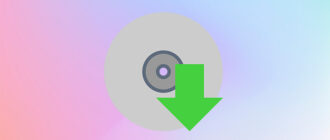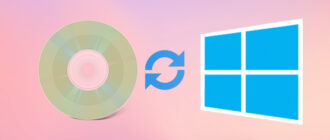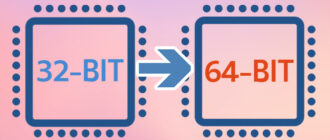Чистая установка Windows 10 и сброс системы отличаются тем, что в первом случае пользователь получает ОС, которой она была во время покупки устройства. Все предустановленные приложения и лицензии на них сохранятся.
В остальных случаях: Windows 10 устанавливалась вручную, обновлялась с Windows 7 или 8 результат сброса и инсталляции будет аналогичным. В «Десятке», начиная с редакции 1703, появился обновлённый сброс под названием «Новый запуск» («Новый старт», «Начать заново», «Автоматическая»).
Он подразумевает чистую инсталляцию свежей редакции поверх старой операционной системы со всеми обновлениями и только стандартным набором приложений. Весь пользовательский софт будет удалён, как и инсталлированные им драйверы. Как такой сброс Windows 10 выполнить, рассмотрим в данном материале.
Для получения функции «Start Fresh» необходимо обновиться до версии 1703.
На компьютерах, где операционная система ставится на жесткий диск, процесс может растянуться до часа, и во многих случаях целесообразнее будет переустановить ОС вручную с флешки.
Вам могут пригодиться следующие инструкции: «Различные способы установки».
Алгоритм запуска «Start Fresh»
Прежде всего, отметьте для себя несколько важных моментов:
- При использовании Windows 10 Корпоративная либо предназначенной для учебных заведений описанный выше способ чистой переустановки ОС не применяется;
- Инструмент удалит все сторонние программы, в том числе от Microsoft, такие как Office, и предустановленных производителем компьютера и ноутбука: драйверы, сервисные утилиты. Восстановить их либо их настройки не удастся. Подготовьтесь должным образом к процедуре (убедитесь в наличии дистрибутивов нужного софта либо выберите ручной вариант инсталляции);
- Цифровые лицензии, подписи и прочий контент, связанный с удаляемыми программами, также будут безвозвратно потеряны. Метод не рекомендуется использовать, если на компьютере есть приложения, контент которых должен присутствовать на ПК и быть лицензированным;
- Для загрузки образа с файлами нужно не менее 3 ГБ дискового пространства и активный интернет-канал большой пропускной способности.
Для Office 2010 и более старых редакций необходимо извлечь лицензионный ключ, который понадобится для активации офиса на новой системе.
Запуск инновационного инструмента двумя путями
1. Вызовите выпадающее меню «Параметры», перейдите в подраздел «Обновление и безопасность», и во вкладке «Восстановление» кликните по ссылке «Узнайте, как начать заново…».

Здесь появится запрос на подтверждение посещения Центра безопасности встроенного в операционную систему Защитника.

2. Посредством иконки в трее вызовите Центр обеспечения безопасности Виндовс.
Ещё он открывается через «Параметры»: «Обновление, безопасность» — «Безопасность Windows».
Посетите подраздел «Работоспособность устройства» и вызовите «Дополнительные сведения» в подразделе «Новый запуск».

Приступаем непосредственно к экстренной автоматической переустановке операционной системы.
1. В окне «Безопасность Windows» нажмите «Начало работы» для запуска процесса, ознакомившись с приведённой выше информацией.

2. Ещё раз ознакомьтесь с информацией о том, что весь софт, не принадлежащей операционной системе (в том числе сторонние приложения от корпорации Microsoft), будет удалён со всеми остаточными файлами. Это касается даже утилит, установленных производителем из Магазина.

3. Ознакомьтесь со списком стираемых утилит и примите условия лицензионного соглашения.

4. Подтвердите запуск процесса полуавтоматической перестановки ОС.
В итоге процесс займет не менее 20 минут, в зависимости от скорости девайса и ширины интернет-канала. Все пользовательские данные, хранимые в каталогах с его именем и всех стоящих ниже по иерархии, сохранятся.
Если по итогу переустановки перестали функционировать все клавиши, имеющие по несколько функций (зажимаемые с Fn), и регулировка яркости дисплея. Для исправления бага придётся переустановить драйвера для графического адаптера и специфическое фирменное ПО от разработчика ноутбука для функциональных клавиш.
На рабочем столе сохранится сгенерированный документ с html разметкой, где перечислены все удалённые программы.
Осталось удалить каталог Windows.old.

Microsoft предусмотрели функцию такой переустановки Windows 10 для версии 1607 посредством утилиты — https://www.microsoft.com/ru-ru/software-download/windows10startfresh/